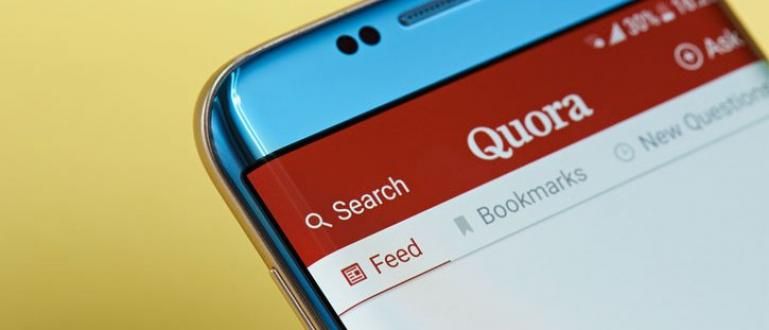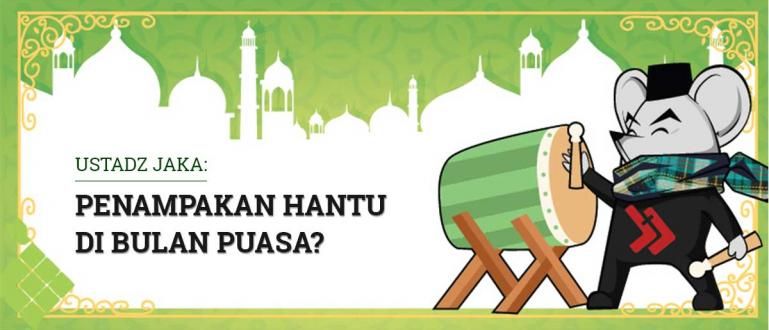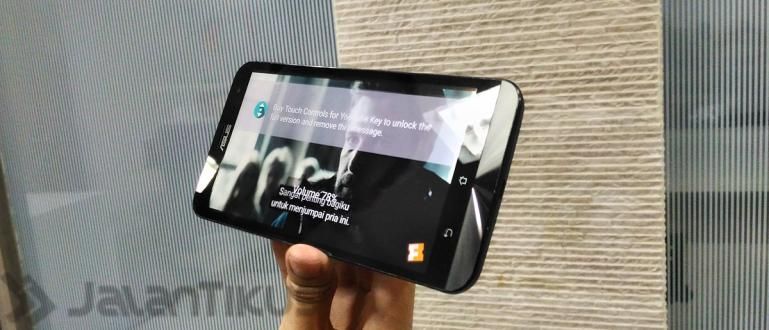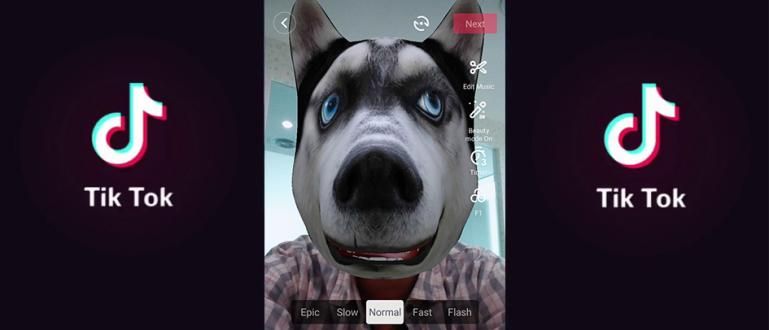Kung paano i-restore ang mga tinanggal na chat sa WA ay hindi kasing hirap ng iniisip mo, gang. Tingnan ang buong paraan dito (Android at iOS).
Paano ibalik ang mga tinanggal na chat sa WA maaaring mukhang imposible sa ilan. Ngunit, sa katunayan, magagawa mo ito at hindi ito kasing hirap ng iniisip mo, alam mo!
Pinag-uusapan kung paano i-restore ang mga tinanggal na mensahe sa WA, minsan may mga sandali kung saan hindi mo sinasadyang natanggal ang isang mahalagang WA chat mula sa isang tao. di ba?
Sa kasamaang palad, tulad ng kung paano tingnan ang mga tinanggal na mensahe sa WA, marami pa ring mga tao ang hindi nakakaalam tungkol sa trick na ito, kaya hindi nila maiiwasang isuko ito.
Pero, simula ngayon hindi mo na mararanasan iyon dahil sa pagkakataong ito ay gustong ibahagi ni Jaka paano i-restore ang mga natanggal na chat sa WA sa Xiaomi at iba pang mga tatak ng HP.
Halika, tingnan ang buong talakayan sa ibaba!
Paano I-restore ang Mga Natanggal na WA Chat sa Android at iPhone
Bago simulan ang pagpunta sa ubod ng talakayan, para sa inyo na hindi pa nakakagamit ng WhatsApp, mangyaring sumunod muna paano mag register sa whatsapp mula kay Jaka maingat, oo, gang.
 Apps Social at Messaging WhatsApp Inc. I-DOWNLOAD
Apps Social at Messaging WhatsApp Inc. I-DOWNLOAD Well, pagkatapos ay bumalik sa problema kung paano ibalik ang mga tinanggal na chat sa WA.
Sa kabutihang palad, ang WhatsApp mismo ay nagbibigay na ng isang tampok upang mabawi ang mga tinanggal na mensahe sa WA direkta sa WhatsApp application mismo, para hindi ka na mag-abala.
Ang problema, kailangan mo munang i-activate ang feature na ito bago aksidenteng matanggal ang isang mahalagang chat dahil preventive in nature ito, gang.
Una sa lahat, tatalakayin ni Jaka paano i-restore ang mga natanggal na chat sa WA gamitin ang serbisyo backup na nasa WhatsApp na.
1. Paano I-restore ang mga Na-delete na WA Chat gamit ang Backup
Sa pamamagitan ng default, gagawin ng WhatsApp panatilihin backup sa internal memory ng HP, ngunit para sa seguridad ang WhatsApp ay isinama din sa serbisyo cloud backup.
Dapat tandaan na sa Android, sinusuportahan lamang ng WhatsApp Google Drive at sa iPhone, sinusuportahan lang ng WhatsApp iCloud para sa backup, gang.
 I-DOWNLOAD ang Google Office & Business Tools Apps
I-DOWNLOAD ang Google Office & Business Tools Apps Nang walang karagdagang ado, dito ang ApkVenue ay magbibigay ng gabay paano i-restore ang mga nawawalang chat sa WA gamitin ang serbisyo backup.
Ang susunod na hakbang sa kung paano i-restore ang mga tinanggal na WA chat ay upang matiyak na ang iyong WhatsApp ay naging kumonekta sa Google account. Kung hindi, mag-log in sa Google account. Pagkatapos nito, magdesisyon ka rin panahon ng backup ayon sa iyong kagustuhan. Dito, maaari mo ring i-activate magpalipat-lipat'Isama ang mga video' upang magsagawa din ng mga backup ng mga video file. Bilang karagdagan, hihilingin din sa iyo na tukuyin kung gusto mong mag-backup kapag nakakonekta lamang sa isang WiFi network, o kapag gumagamit ng data plan. Paano? Paano ibalik ang mga tinanggal na chat sa WhatsApp sa itaas ay napakadali, tama ba? Well, ang mga hakbang sa itaas ay maaari ding subukan para sa iyo na nais paano i-restore ang matagal nang tinanggal na mga chat sa WA, gang. Gayunpaman, kung ang pamamaraan sa itaas ay hindi sapat upang malutas ang iyong problema, ang ApkVenue ay may isa pang pamamaraan na talagang primitive. Gustong malaman? Halika, tingnan kung paano ibalik ang mga tinanggal na chat sa WhatsApp sa ibaba! Para sa mga gustong mag-save ng mga importanteng chat o romantic words na ibinato mo sa crush mo, may feature I-export ang Chat sa WhatsApp, gang! Iba sa serbisyo backup, ang tampok na ito ay magagamit lamang para sa isang pag-uusap at ang mga pag-uusap na iyong ise-save ay magiging sa .txt na format. Kung gusto mong mag-save ng maraming pag-uusap, kailangan mong ulitin ang mga hakbang na tatalakayin dito ng ApkVenue nang paulit-ulit. Para sa mga mausisa, narito ang isang gabay paano i-restore ang mga natanggal na chat sa WA dati backup sa Android at iPhone gamit ang mga feature I-export ang Chat. Hihilingin sa iyo na piliin kung i-export ang chat sa media o hindi. Para sa iyo na nais ng isang paraan upang maibalik ang mga tinanggal na WhatsApp file, maaari kang pumili 'Isama ang Media'. Hindi lamang iyon, hihilingin din sa iyo na piliin ang storage media para sa mga resulta ng pag-export. Dito, pumili si Jaka I-save sa Drive. Tingnan sa folder Google Drive sa iyo at makakahanap ka ng mga chat na na-save sa format .txt. Maaari mo ring i-download ang file mula sa Google Drive at i-save ito nang direkta sa memorya. Sa pamamagitan ng ganitong paraan upang maibalik ang mga nawawalang WA chat nang hindi naba-back up, magagawa mo tingnan ang iyong kasaysayan ng pag-uusap sa iba pang mga device, gang. Personal na ginagamit ni Jaka ang pamamaraang ito Para sa mga sensitibong pag-uusap lamang na pinagsama ni Jaka sa unang paraan. Iyan ang gabay kung paano i-restore ang mga tinanggal na WA chat na walang application nang madali at mabilis. Ngayon, hindi mo na kailangang mag-alala tungkol sa pagkawala ng iyong mga lumang mensahe. Para sa mga gustong makitang tinanggal ang mga mensahe ng kausap mo, subukang sundin ang gabay paano tingnan ang mga tinanggal na mensahe sa WA galing din ni Jaka! Kumusta ang iyong karanasan sa paggawa ng mga hakbang sa itaas? Kung mayroon kang iba pang mga katanungan, maaari mong sabihin sa kanila sa column ng mga komento. Magkita-kita tayo sa susunod na artikulo! Basahin din ang mga artikulo tungkol sa Whatsapp o iba pang mga kawili-wiling artikulo mula sa Daniel Cahyadi.Mga Tala:Hakbang 1 - Pumunta sa menu na 'Mga Setting'
 Pinagmulan ng larawan: JalanTikus (Sundin ang mga hakbang sa itaas upang magawa kung paano i-restore ang permanenteng tinanggal na mga chat sa WA).
Pinagmulan ng larawan: JalanTikus (Sundin ang mga hakbang sa itaas upang magawa kung paano i-restore ang permanenteng tinanggal na mga chat sa WA). Hakbang 2 - Piliin ang menu na 'Mga Chat'

Hakbang 3 - Mag-login sa Google account para sa Backup

Mga Tala:
Pagpipilian Kapag pinindot ko lang ang Back up ginagamit kung gusto mo lang gamitin nang manu-mano ang serbisyong ito.Hakbang 4 - Tukuyin ang network para sa backup

Hakbang 5 - Simulan ang proseso ng pag-backup

Hakbang 6 - Tanggalin at muling i-install ang WhatsApp app

Hakbang 7 - Tapos na
2. Paano I-restore ang mga Na-delete na WA Chat Bago sila ma-deleteBackup
Hakbang 1 - Pumunta sa menu na 'Mga Setting'
 Pinagmulan ng larawan: JalanTikus (Sundin ang mga hakbang na ito para sa kung paano i-restore ang mga tinanggal na WA chat bago i-back up sa iPhone at Android).
Pinagmulan ng larawan: JalanTikus (Sundin ang mga hakbang na ito para sa kung paano i-restore ang mga tinanggal na WA chat bago i-back up sa iPhone at Android). Hakbang 2 - Piliin ang menu na 'Mga Chat'

Hakbang 3 - Piliin ang 'I-export ang chat'

Hakbang 4 - Pumili ng storage media
 Pinagmulan ng larawan: JalanTikus (Piliin ang 'Isama ang Media' para sa kung paano ibalik ang mga tinanggal na WhatsApp file).
Pinagmulan ng larawan: JalanTikus (Piliin ang 'Isama ang Media' para sa kung paano ibalik ang mga tinanggal na WhatsApp file). Hakbang 5 - Suriin ang mga resulta ng pag-export

VIDEO: Mga Madaling Paraan para Hanapin ang Mga Nilalaman ng Mga Tinanggal na Mga Chat sa WhatsApp